英特尔网卡驱动安装失败怎么回事win10 win10英特尔无线网卡安装失败的解决教程
更新时间:2023-02-06 16:11:00作者:qiaoyun
电脑中的网卡如果要正常使用的话,就想要安装对应的网卡驱动才可以的,然而有win10系统用户在购买英特尔网卡之后,想要安装英特尔网卡驱动却遇到了安装失败的现象,很多人不知道该怎么办,针对此问题,本文给大家介绍一下win10英特尔无线网卡安装失败的解决教程。
具体操作如下:
1、 首先,按WIN+R键打开运行框。输入regedit 回车打开。
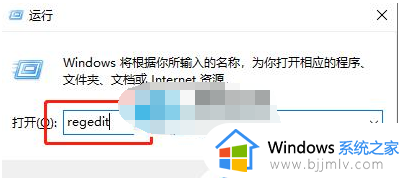 2、定位到:HKEY_LOCAL_MACHINE \ SYSTEM \ ControlSet001 \ Control
2、定位到:HKEY_LOCAL_MACHINE \ SYSTEM \ ControlSet001 \ Control
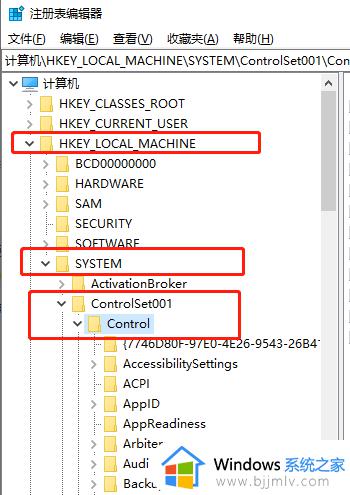 3、右键点击“Network”项,选择导出,备份一下。
3、右键点击“Network”项,选择导出,备份一下。
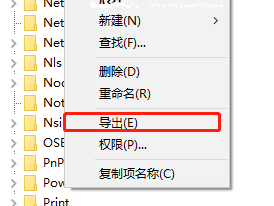 4、删除“Network”项,重新更新网卡驱动即可。
4、删除“Network”项,重新更新网卡驱动即可。
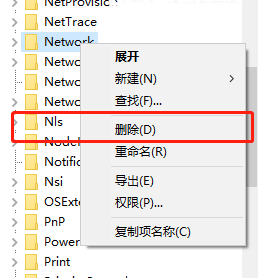
关于win10英特尔网卡驱动安装失败的详细解决方法就给大家讲述到这里,如果你也有遇到了相同的情况,那就学习上述方法来解决。
英特尔网卡驱动安装失败怎么回事win10 win10英特尔无线网卡安装失败的解决教程相关教程
- win10英特尔网卡驱动无法安装怎么办 win10英特尔网卡驱动安装不成功如何处理
- win10英特尔核芯显卡驱动怎么下载 win10英特尔显卡驱动程序安装图文
- win10声卡驱动安装失败怎么回事 win10声卡驱动一直安装失败的解决教程
- 戴尔win10无线网卡驱动怎么安装 戴尔win10无线网卡驱动程序在哪下载
- win10声卡驱动卸载自动安装失败怎么办 win10卸载声卡驱动后自动安装失败解决方法
- win10安装驱动失败怎么办 如何解决win10安装驱动失败
- win10显卡驱动安装失败怎么办 win10显卡驱动一直安装失败解决方法
- nvidia显卡驱动安装失败win10怎么办 win10英伟达显卡驱动装不上如何解决
- nvidia安装程序失败win10怎么办 win10安装nvidia显卡驱动失败如何解决
- win10无线显示器安装失败怎么回事 win10电脑无线显示器安装失败如何解决
- win10如何看是否激活成功?怎么看win10是否激活状态
- win10怎么调语言设置 win10语言设置教程
- win10如何开启数据执行保护模式 win10怎么打开数据执行保护功能
- windows10怎么改文件属性 win10如何修改文件属性
- win10网络适配器驱动未检测到怎么办 win10未检测网络适配器的驱动程序处理方法
- win10的快速启动关闭设置方法 win10系统的快速启动怎么关闭
热门推荐
win10系统教程推荐
- 1 windows10怎么改名字 如何更改Windows10用户名
- 2 win10如何扩大c盘容量 win10怎么扩大c盘空间
- 3 windows10怎么改壁纸 更改win10桌面背景的步骤
- 4 win10显示扬声器未接入设备怎么办 win10电脑显示扬声器未接入处理方法
- 5 win10新建文件夹不见了怎么办 win10系统新建文件夹没有处理方法
- 6 windows10怎么不让电脑锁屏 win10系统如何彻底关掉自动锁屏
- 7 win10无线投屏搜索不到电视怎么办 win10无线投屏搜索不到电视如何处理
- 8 win10怎么备份磁盘的所有东西?win10如何备份磁盘文件数据
- 9 win10怎么把麦克风声音调大 win10如何把麦克风音量调大
- 10 win10看硬盘信息怎么查询 win10在哪里看硬盘信息
win10系统推荐